Render Tree ワークスペースで、シェーダ ノードを接続し、ツリーを構築します。ツリー内のノードは、シェーダ ノードでもシェーダ コンパウンド ノードでも構いません。シェーダ コンパウンドはシェーダ ノードを使って構築します。他のシェーダ コンパウンドを使用する場合もあります。
1 つのシェーダからの出力を 1 つまたは複数のシェーダ パラメータの入力として使用することにより、シェーダを拡張できます。各ノードは複数の出力および入力を持つことができるため、ほぼ無数のノードを接続できます。たとえば、2D または 3D テクスチャを使用してマテリアル シェーダの反射をコントロールしたり、別のテクスチャを使用してスペキュラリティをコントロールすることができます。

| A |
マテリアル ノード:「[Material]ノード」を参照してください。 |
| B |
シェーダ ノード:「[Material]ノード」を参照してください。 |
| C |
シェーダ入力ノード:「パラメータのポート: 入力と出力」を参照してください。 |
| D |
シェーダ出力ノード:「パラメータのポート: 入力と出力」を参照してください。 |
| E |
接続矢印:「ノードを接続する」を参照してください。 |
| F |
ポート グループ:「動的な入力ポートおよびポート グループ」を参照してください。 |
| G |
テクスチャ レイヤ:「About Render Tree Nodes(Render Tree ノードについて)」を参照してください。 |
Render Tree を作成するには、次の基本的な手順に従います。各手順の詳細については、それぞれ関連するセクションを参照してください。
オブジェクトを選択して、Render Tree を開きます。下の「Render Tree のテクスチャ レイヤ」を参照してください。
Render Tree ワークスペースにシェーダを表示します。「Connecting Shader Nodes(シェーダ ノードを接続する)」を参照してください。
必要に応じてシェーダを接続します。接続できるものには一定の制限があります。「[Material]ノード」および「ノードを接続する」を参照してください。
Render Tree で作業中は、シェーダ ノードをいろいろな方法で操作します。「ノードにテクスチャ プロジェクションを割り当てる」を参照してください。
作業中は、Render Tree ワークスペースでノードをナビゲートし、表示します。「Working in the Render Tree Workspace(Render Tree ワークスペースで操作する)」を参照してください。
必要に応じて、シェーダ コンパウンドを作成します。シェーダ コンパウンドは、複数のシェーダを 1 つのノード内にグループ化したものです。「Shader Compounds(シェーダ コンパウンド)」を参照してください。
Render Tree ビューを表示するには、いくつかの方法があります。
リアルタイム シェーダは、Render Tree の利点を最大限に活用するように設計されています。リアルタイム シェーダを相互接続できるのは Render Tree のみです。
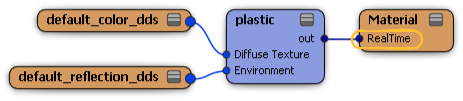
Render Tree において、リアルタイム シェーダの表示や動作はほぼ mental ray シェーダと似ていますが、いくつかの相違点があります。このため、リアルタイム シェーダ ツリーの作成時にはいくつかの注意点があります。詳細については、「リアルタイム シェーダと Mental Ray シェーダ」(「Realtime Shaders(リアルタイム シェーダ)」)を参照してください。
シェーダにテクスチャ レイヤが存在する場合は、[レイヤ]セクションが新しく Render Tree のノードに追加されます。[レイヤ]セクションには、シェーダの各レイヤのポート グループがあります。[レイヤ]セクションを展開すると、個々のレイヤのポート グループがすべて表示されます。各テクスチャ レイヤのポート グループを展開すると、[カラー](Color)パラメータと[マスク](Mask)パラメータのポートが表示されます。
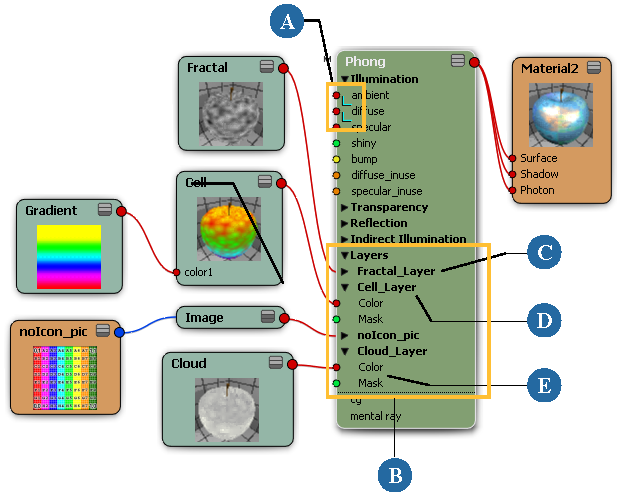
| A |
レイヤに追加されているポートには、青色の小さい「L」マークが付きます。 |
| B |
ノードの[レイヤ]セクション |
| C |
集約されたレイヤのポート グループ |
| D |
展開されたレイヤのポート グループ |
| E |
レイヤの[Color]ポートと[Mask]ポート |
レイヤの動作は、Render Tree 内の他のポート グループの動作と変わりません。つまり、他のシェーダ パラメータと同様に、シェーダをテクスチャ レイヤ パラメータに接続できます。このため、各テクスチャ レイヤは、Render Tree の固有のブランチで調整できます。
Render Tree でテクスチャ レイヤを使用する方法など、テクスチャ レイヤの詳細については、「テクスチャとテクスチャ レイヤをブレンドする」(「テクスチャリング」)を参照してください。
シェーダ ノードでのテクスチャ レイヤの集約と展開の詳細については、「ポート グループとテクスチャ レイヤを集約/展開する」を参照してください。